iPhone पर GPS लोकेशन कैसे फर्जी बनाएं - 3 व्यावहारिक तरीके
क्या आपने कभी AR गेम खेलते समय या अन्य उद्देश्यों के लिए अपना स्थान जल्दी से किसी अन्य स्थान पर बदलने की इच्छा की है? हालाँकि, iOS सिस्टम के अपडेट और अपग्रेड के साथ, अतीत के कुछ लोकप्रिय तरीके अब काम नहीं करते हैं।
यह लेख आपको नवीनतम उपयोगी तरीके दिखाएगा iPhone पर फर्जी स्थान. iPhone के लिए और अधिक लोकेशन फ़ेकर्स का पता लगाने के लिए आगे पढ़ें!
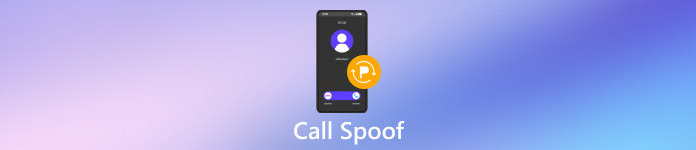
इस आलेख में:
भाग 1: iPhone पर फर्जी लोकेशन की जरूरत क्यों है?
AR गेम्स में सुविधा के लिए
किसी स्थान को जल्दी से नकली बनाने से आपको पोकेमॉन गो, मॉन्स्टर हंटर आदि जैसे AR गेम्स में आसानी से उपलब्धियां प्राप्त करने में मदद मिल सकती है। अब आपको इधर-उधर जाने के लिए संघर्ष करने की आवश्यकता नहीं है।
मनोरंजन के लिए
आप फेसबुक, व्हाट्सएप, स्नैपचैट जैसे सोशल मीडिया पर अपने स्थान का दुरुपयोग कर दोस्तों को धोखा दे सकते हैं।
गोपनीयता के लिए
कुछ सोशल मीडिया ऐप आपकी लोकेशन को ट्रैक करेंगे। लोकेशन स्पूफिंग आपकी गोपनीयता की रक्षा कर सकती है, खासकर तब जब आप लाइफ360 और फाइंड माई पर अपने परिवार और दोस्तों के साथ लोकेशन शेयर करते हैं लेकिन इसे बंद करने में शर्मिंदगी महसूस करते हैं।
भाग 2: बिना जेलब्रेक के iPhone पर फर्जी लोकेशन कैसे पता करें
imyPass iLocaGo आईफोन के लिए एक आदर्श लोकेशन फ़ेकर है, जो बिना इधर-उधर घूमे आपके स्थान को शीघ्रता और आसानी से बदलने में सक्षम है।
imyPass iLocaGo के साथ, आप कुछ ही क्लिक से अपने वर्तमान स्थान को कहीं भी बदल सकते हैं।
इसके अलावा, आप मैप पर एक ऐसा रूट बना सकते हैं जिससे iPhone उसके साथ-साथ चल सके, इस प्रकार कस्टमाइज्ड रूट के साथ GPS मूवमेंट का अनुकरण किया जा सकता है, जो AR गेम्स में विशेष रूप से मददगार है। AR गेम्स में आप बिना वास्तव में चले कहीं भी जा सकते हैं।
अंतिम लेकिन महत्वपूर्ण बात यह है कि आपको जेलब्रेकिंग का जोखिम लेने की आवश्यकता नहीं है, जो आपके आईफोन के लिए सुरक्षित है।
वैसे, ऑपरेटिंग इंटरफ़ेस सहज और नौसिखिया उपयोगकर्ताओं के लिए अनुकूल है।
यदि आप इस उपकरण में रुचि रखते हैं, तो iPhone पर नकली GPS स्थान प्राप्त करने के लिए नीचे दिए गए चरणों का पालन करें:
डाउनलोड imyPass iLocaGo ऊपर दिए गए बटन को दबाकर। विस्तृत निर्देशों के अनुसार ऐप इंस्टॉल करें। इंस्टॉलेशन के बाद इसे चलाएँ।
अपने iPhone को USB केबल से कंप्यूटर से कनेक्ट करें। अपने iPhone पर अपने कंप्यूटर पर भरोसा करना याद रखें।

क्लिक स्थान संशोधित करें अपना स्थान बदलने के लिए बाएं पैनल पर क्लिक करें।

फिर, आपके वर्तमान स्थान को दिखाने वाला एक मानचित्र पॉप अप होगा। आप मानचित्र को अपनी इच्छानुसार किसी भी स्थान पर खींचकर ले जा सकते हैं।
आप सीधे शीर्ष पर खोज बॉक्स में अपना वांछित स्थान भी दर्ज कर सकते हैं। एक बार जब आप अपना वांछित स्थान चुन लेते हैं, तो क्लिक करें डिवाइस से सिंक करें नीले रंग के बटन पर क्लिक करके तुरंत अपना स्थान यहां दर्ज करें।

भाग 3: Xcode के साथ iPhone पर अपना स्थान कैसे बदलें
इस विधि के साथ, आपको iOS ऐप डेवलपमेंट का कुछ ज्ञान होना चाहिए। इस टूल के माध्यम से iPhone लोकेशन को नकली बनाने से पहले आपको एक मैक कंप्यूटर तैयार करना होगा।
iPhone के नकली स्थान बनाने के लिए Xcode का उपयोग करने के चरण यहां दिए गए हैं:
के पास जाओ ऐप स्टोर अपने मैक पर डाउनलोड करने के लिए एक्सकोड ऐप इंस्टॉल करने के बाद इसे चलाएँ।
क्लिक एक नया Xcode प्रोजेक्ट बनाएं इंटरफ़ेस पर क्लिक करें। फिर, क्लिक करें एकल दृश्य अनुप्रयोग तथा अगला एक के बाद एक।
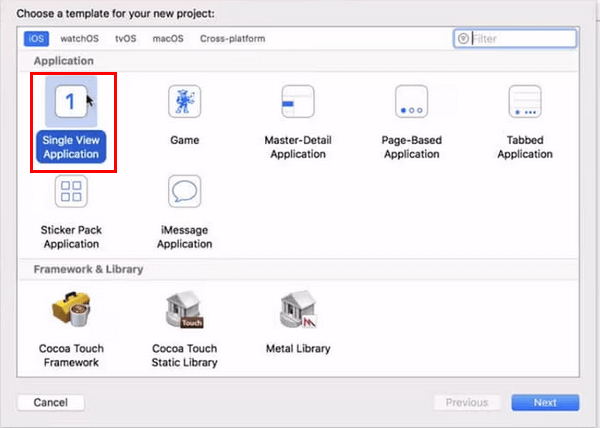
अपने iPhone को USB केबल से अपने Mac से कनेक्ट करें। आप प्रोजेक्ट को नाम दे सकते हैं प्रोडक्ट का नाम बॉक्स में अपनी इच्छानुसार चयन करें और फिर क्लिक करें अगलाफिर, वह पथ चुनें जहां प्रोजेक्ट बनाया जाना चाहिए।
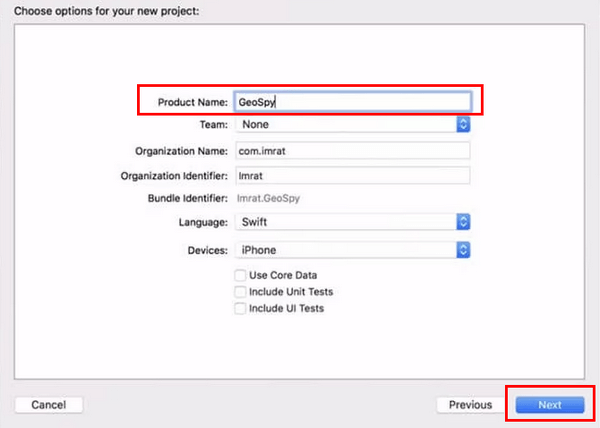
Xcode पर जाकर खोजें वरीयता. इसे क्लिक करें और चुनें खाता अगले पेज पर। GIT कमांड का उपयोग करके अपने खाते में लॉग इन करने के लिए अपनी Apple ID दर्ज करें।
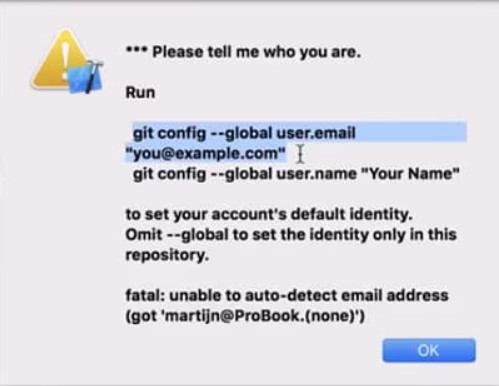
अब, क्लिक करें टीम विकल्प पर क्लिक करें और ड्रॉप-डाउन सूची से एक का चयन करें।
अपना डिवाइस चुनें डिवाइस का निर्माण विकल्प चुनें। सुनिश्चित करें कि यह ऑपरेशन करते समय आपका iPhone अनलॉक हो।
के पास जाओ डिबग ऊपरी बाएँ कोने में विकल्प चुनें और स्थान का अनुकरण करेंफिर, आप अपना इच्छित स्थान चुन सकते हैं और आपके iPhone पर स्थान भी बदल जाएगा।
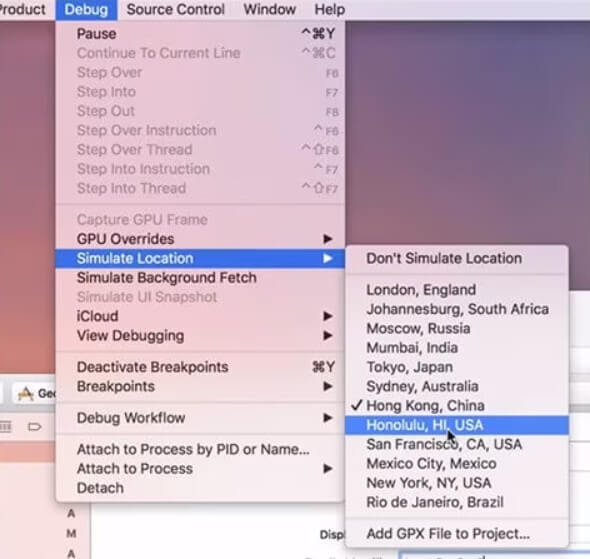
फिर, आप निम्न सुविधाएँ प्राप्त कर सकते हैं मॉन्स्टर हंटर अब स्पूफिंग कर रहा है AR गेम्स में आसानी से।
भाग 4: बिना कंप्यूटर के iPhone पर अपना स्थान कैसे पता करें
GPS लोकेशन को फर्जी बनाने का दूसरा तरीका है अपने iPhone को GPS स्पूफर्स के साथ जेलब्रेक करना। सफल जेलब्रेक के बाद, आप बिना किसी सीमा के अपने iPhone का स्थान बदल सकते हैं।
यहां पर Find My iPhone पर फर्जी लोकेशन दिखाने के तरीके बताए गए हैं। कहीं भी आईफोन पर:
(आप अन्य ऐप्स पर भी स्थान बदल सकते हैं। यहां, हम बस लेते हैं पाएँ मेरा उदाहरण के तौर पर)
डाउनलोड कहीं भी से साइडिया अपने iPhone पर ऐप डाउनलोड करें। इंस्टॉल करने के बाद इसे अपनी होम स्क्रीन पर चलाएँ।
जिस स्थान को आप नकली बनाना चाहते हैं, उस पर जाएँ और उसे टैप करें। आपको मानचित्र पर एक लाल पिन दिखाई देगा।
निम्न स्क्रीन पर नीले टैब पर क्लिक करें और चुनें पाएँ मेरा वह ऐप चुनें जिस पर आप स्थान को नकली बनाना चाहते हैं।
शुरू करना पाएँ मेरा, और आप पाएंगे कि इस ऐप पर स्थान सफलतापूर्वक बदल दिया गया है।
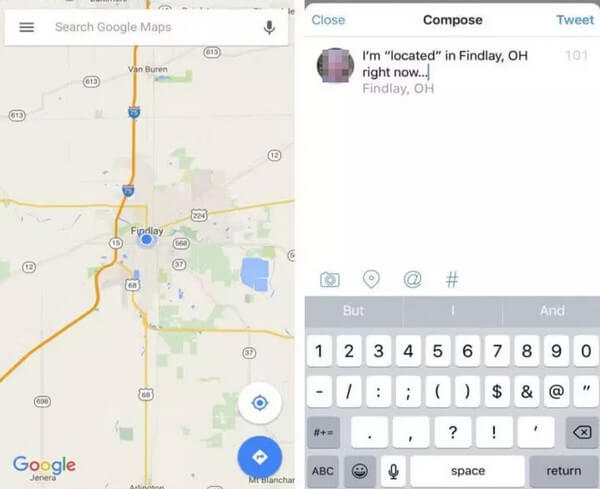
सफलता की दर आपके डिवाइस संस्करण पर निर्भर करती है। इसके अलावा, जबकि आपके iPhone को जेलब्रेक करने से सभी प्रकार के नए अनुकूलन विकल्प खुलते हैं, ध्यान दें कि यह जोखिम भी ला सकता है और अगर कुछ गलत हो जाता है तो आपके लिए Apple से सहायता प्राप्त करना कठिन हो सकता है।
निष्कर्ष
निष्कर्ष के तौर पर, हमने प्रस्तुत किया है iPhone पर फर्जी लोकेशन कैसे बनाएं 3 का उपयोग करके जीपीएस स्पूफर्सimyPass iLocaGo, जेलब्रेक और Xcode, जिनमें से हम imyPass iLocaGo की सलाह देते हैं क्योंकि यह सुरक्षित और समय बचाने वाला है। आशा है कि आप अपने लिए सबसे उपयुक्त तरीका खोज पाएँगे!
गरम समाधान
-
जीपीएस स्थान
- निर्देशांक के साथ सर्वश्रेष्ठ पोकेमॉन गो स्थान
- Life360 पर अपना स्थान बंद करें
- टेलीग्राम पर अपना स्थान फर्जी बनाएं
- iSpoofer Pokemon Go की समीक्षा
- iPhone और Android पर वर्चुअल स्थान सेट करें
- पीजीशार्प ऐप की समीक्षा
- ग्रिंडर पर स्थान बदलें
- आईपी लोकेशन फाइंडर की समीक्षा
- मोबाइल लीजेंड्स स्थान बदलें
- टिकटॉक पर स्थान बदलें
-
आईओएस अनलॉक करें
-
आईओएस टिप्स
-
एंड्रॉयड अनलॉक करें

